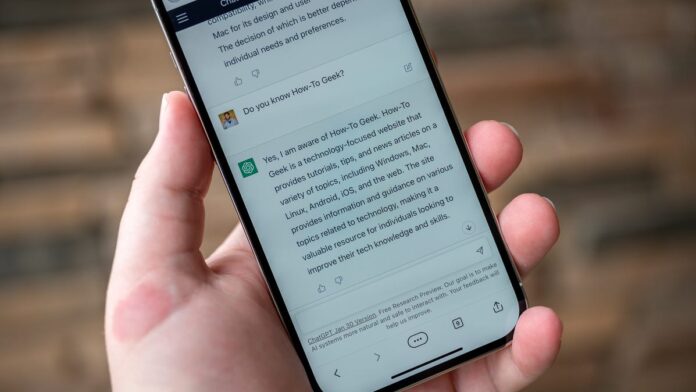ChatGPT ora salva automaticamente la cronologia delle conversazioni, la troverai nella barra laterale a sinistra della pagina mentre usi il chatbot. Per condividere, dovrai copiare e incollare le risposte in un’e-mail, un documento condiviso o un altro supporto.
Vuoi tenere traccia della cronologia di ChatGPT per vedere come cambia il chatbot nel tempo?
Sei fortunato! Ecco come puoi facilmente trovare, salvare e condividere i tuoi thread di chat.
Come salvare i thread di conversazione ChatGPT
OpenAI ha iniziato a salvare tutte le conversazioni ChatGPT all’interno dell’interfaccia chatbot. Basta accedere a ChatGPT e utilizzare la barra laterale sulla sinistra dello schermo per selezionare una conversazione passata. (Sui dispositivi mobili, tocca il pulsante del menu dell’hamburger per aprire la barra laterale). Puoi riprendere la conversazione ponendo una domanda di follow-up (o completamente estranea) da aggiungere al thread.
Ogni thread verrà contrassegnato con la prima query che hai effettuato su ChatGPT. Su un computer, puoi modificare manualmente il titolo di ogni conversazione spostando il cursore sul thread e facendo clic sull’icona “Penna”, quindi digitando un nuovo nome e premendo il tasto Invio. Su smartphone o tablet, tocca prima la conversazione per visualizzare l’icona. Puoi anche eliminare un thread premendo l’icona del cestino.
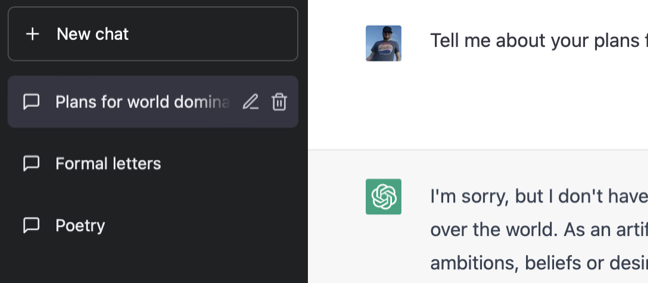
Fai clic o tocca il pulsante “Nuova chat” nella parte superiore della barra laterale sinistra per avviare una nuova discussione. Se vuoi mantenere gli argomenti ordinatamente organizzati, dovresti provare ad avviare nuove conversazioni ed etichettarle chiaramente per mantenere l’ordine.
Condivisione di conversazioni ChatGPT
Sfortunatamente, ChatGPT non ha ancora funzionalità di condivisione integrate. Dovrai condividere manualmente le tue conversazioni alla vecchia maniera, evidenziando il testo con il cursore e copiandolo (Ctrl+C su Windows, Linux e Chromebook, Comando+C su Mac).
Dopo aver copiato la risposta, puoi incollarla dove preferisci: una nuova nota, il corpo di un’e-mail, una conversazione con messaggio istantaneo e così via. Non c’è modo di collaborare alle conversazioni ChatGPT (ancora), quindi non puoi invitare altri a partecipare a un thread e condividere la cronologia delle conversazioni in quel modo.
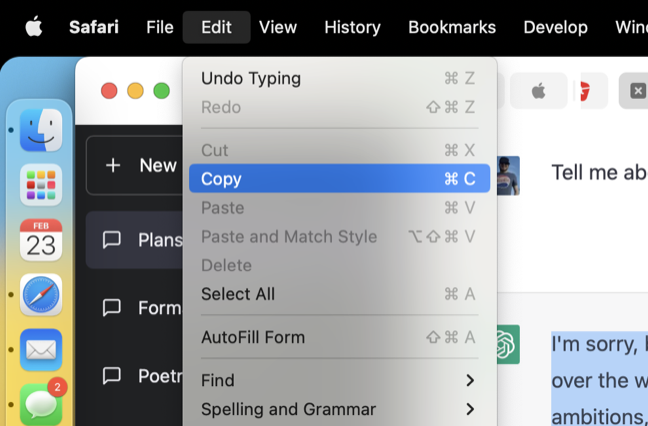
Tieni presente che ChatGPT è ancora relativamente logoro in termini di funzionalità generali. La possibilità di salvare le conversazioni non era presente fin dall’inizio, quindi è probabile che arrivino simili miglioramenti della “qualità della vita” man mano che il chatbot matura ulteriormente.
ChatGPT salva i dati automaticamente?
ChatGPT salva automaticamente tutti i dati, che puoi trovare come descritto sopra. Oltre a collegare la cronologia delle conversazioni al tuo account, OpenAI ha anche accesso a queste informazioni. Le domande frequenti su ChatGPT affermano:
Nell’ambito del nostro impegno per un’IA sicura e responsabile, esaminiamo le conversazioni per migliorare i nostri sistemi e garantire che i contenuti siano conformi alle nostre politiche e ai requisiti di sicurezza.
Inoltre, le tue conversazioni con il chatbot vengono utilizzate anche per addestrare l’IA a migliorare le risposte future. L’ informativa sulla privacy di OpenAI dimostra che il servizio salva praticamente tutto.
Ciò include le informazioni personali fornite, le conversazioni, le informazioni personali raccolte attraverso i social media, i dati di registro (o metadati) inclusi l’indirizzo IP e il browser, il dispositivo che stai utilizzando e altro ancora. La maggior parte di queste politiche è normale quando si interagisce con qualsiasi servizio Web, ma si dovrebbe comunque presumere che nulla sia privato quando si utilizza il servizio.